はじめに
Microsoft Teams 皆さんお使いでしょうか。
世界全体がリモートワーカーへシフトする中で爆発的に伸びてるサービスとなっているようです。
1日に27億分のオンライン会議を記録、爆発成長する「Microsoft Teams」、直近1カ月で3倍に
利用が広まる中でお客様などの自社以外の Teams 環境でのやりとりが始まっている人も増えているのではないでしょうか。
私はデスクトップは自社の Teams 、ブラウザはお客様の Teams で運用していたのですがもう1社加わるともう大変。
ワンチームは去年の流行語になっています、トリプルチーム、クアッドチームの方もいるでしょう。
そんな Microsoft Teams を利用するリモートワーカー中級者の皆さんの役に立つ記事を書ければと思います。
解決方法
やりたいこと
- プライベートブラウジングや別ユーザーのブラウザ立ち上げ等はしない
- マルチテナントで Teams 環境を横断した操作をしたい
方法1. Multi Teams を利用する ※2022年10月現在は利用できない方法です。
実は Microsoft さんからツールが出ていました。
TechNet MultiTeams x64
TechNet MultiTeams x86
上記リンク先から Zip ファイルをダウンロードして「MultiTeams.exe」を起動します。
するとブラウザビューの Teams が立ち上がります。Multiになりましたね!
方法2. Microsoft Teams 毎に Edge の Web アプリ生成を行う
Microsoft MVP の Tom Arbuthnot さんが紹介していた記事の内容になります。
こちらを画面付きでご紹介していきます。
Create Multiple Edge Web Apps for each Microsoft Teams Guest Tenant
Edge で Webアプリ生成
Edge から任意の Teams 上にブラウザアクセスし「このサイトをアプリとしてインストール」を押下
テナントごとにプロファイルを追加し繰り返す
そしてブラウザ上から先程とは異なるテナントの Teams にアクセスし、先程の手順を繰り返します。
するとこの通り別々の Teams へのアクセスが可能になります!やったね!
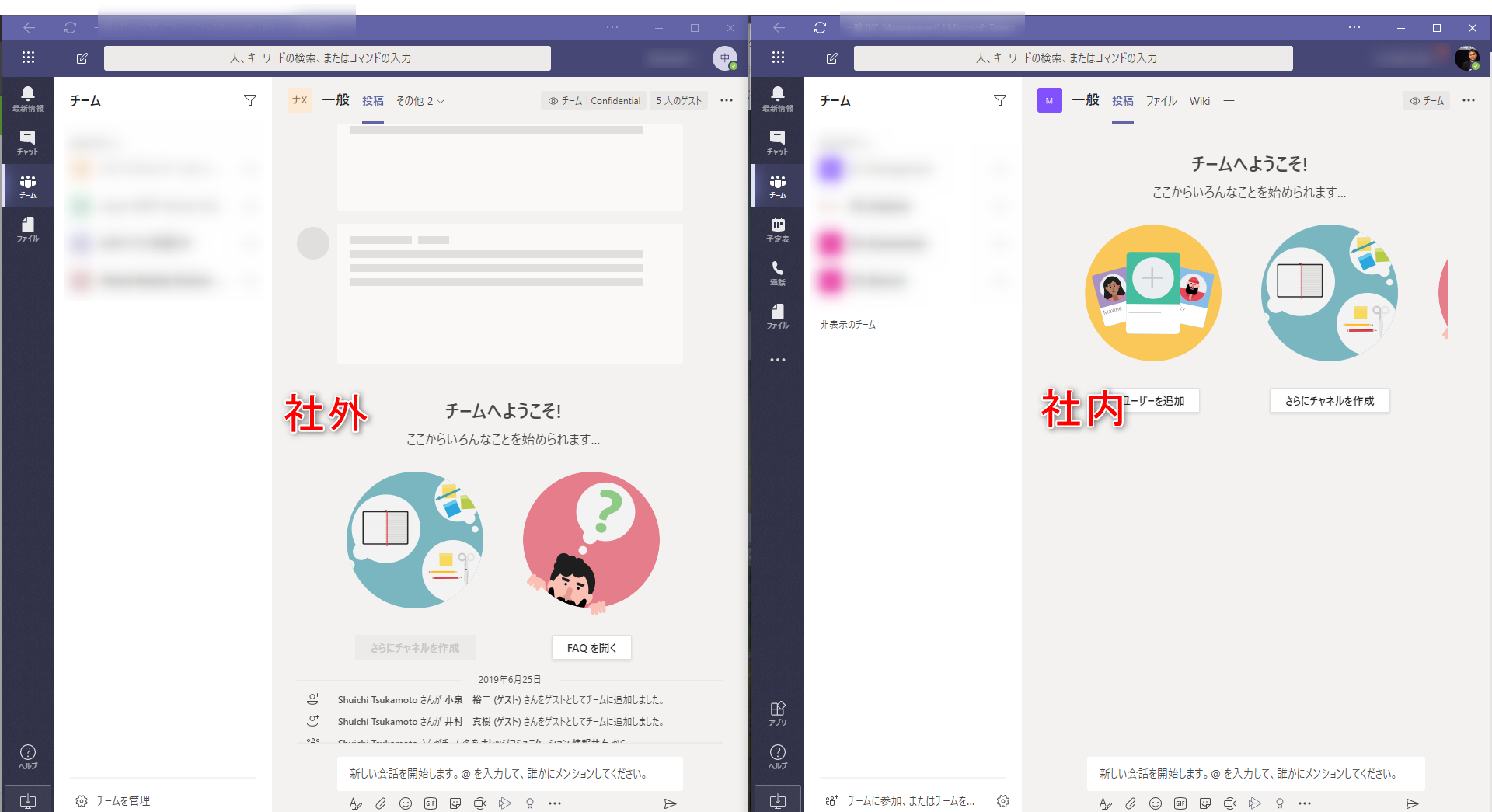
この方法はプロファイルを作成する毎に対応できるので無数のチームに対応可能です。
まとめ
小ネタでしたが常時複数テナントに参加するハイパーリモートワーカーや、チームとディスカッションしながらディスプレイ共有でお客様の Teams の情報を一緒に見るなんてシナリオには使えるネタではないでしょうか。
Edge のアプリケーション生成機能は便利なので他の場面でもお使い頂ければ幸いです。
この投稿が誰かのお役に立てれば嬉しいです。それでは。







